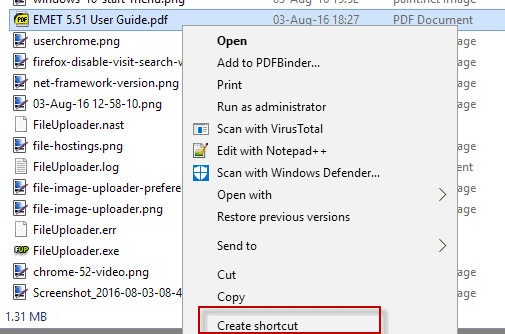Den følgende veiledningen forklarer hvordan du kan stikke din favoritt programmer og applikasjoner til toppen av programmet oppføring i Windows-10 start-menyen.
Microsoft Jubileum Oppdatering, utgitt i August 2, 2016 fulgte med en rekke endringer. En start-menyen redesign var en av endringene. Microsoft flyttet avslutning-knappen til nederste posisjon, for eksempel, og bestemte seg for å vise alle installerte program snarveier direkte på den første siden av start-menyen.
Programmet er oppføringen alfabetisk sortert, noe som betyr at apper, kan bli oppført på toppen som du knapt noen gang. Den første appen på standard installasjoner er 3D Builder for eksempel etterfulgt av Alarmer og Klokker, Kalkulator og andre programmer som er forhåndsinstallert med Windows-10.
Mens du kan plassere favoritt programmer på høyre side av oppføringen for rask tilgang, Windows 10 skip med overraskende lite alternativer for å endre den fullstendige listen over programmer.
Faktisk, det er ingen mulighet til å skjule oppføringer fra listen. Du kan fjerne apper eller avinstallere programmer, men kan bare ønsker å gjøre det for programmer og apper som du ikke bruker.
Legg til favoritt-programmer til toppen av Windows-10 Start-Menyen

Hele prosessen er ganske enkel å utføre. Første tingen du trenger å gjøre er å åpne mappen som inneholder oppføringene som er oppført i start-menyen.
Besøk C:ProgramDataMicrosoftWindowsStart MenyProgrammer på datamaskinen. Du vil merke mapper og snarveier som er oppført der. Metoden fungerer for filer og mapper som er oppført der.
Nå kan du gjøre følgende for å feste et program til toppen av liste:
Trinn 1: Høyre-klikker du på snarvei og velger Gi nytt navn på hurtigmenyen.
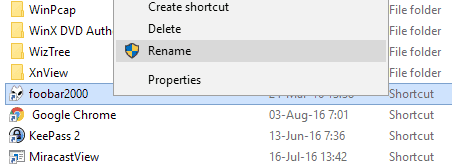
Steg 2: du vil Flytte markøren til begynnelsen av den snarvei.

Trinn 3: Hold nede Alt-tasten på tastaturet, og trykker du på følgende taster ene etter den andre på numpad: +0160. Dette bør legge til et mellomrom foran snarvei. Trykk på Enter, og bekreft UAC-melding som ser ut til å fullføre prosessen.

Trinn 4: Gjenta prosessen for noen filen eller snarveien som du ønsker skal vises på toppen av windows-10 Start-Menyen.
Merk: Det kan ta litt tid før endringene blir synlige når du åpner start-menyen. Windows plukker den endre opp automatisk om som betyr at du ikke må starte før oppføringen endres.
Hvis din favoritt programmet ikke er oppført, kan du ganske enkelt opprette en snarvei til den og plassere den i samme mappe. Følg trinnene ovenfor for å få det til å vises på toppen av start-menyen.
Du kan opprette snarveier til programmer med å høyreklikke på dem og velge “lag snarvei” alternativ på hurtigmenyen.